فہرست کا خانہ
ہر وقت اور پھر، ہم ایکسل ڈیٹا شیٹ میں غلطیوں سے ٹکرا جاتے ہیں۔ جب بھی ہم فارمولے یا فنکشن میں کچھ غلط ڈالتے ہیں، Excel ہمیں بتاتا ہے کہ ہیش ٹیگ ( # ) سے شروع ہونے والے پیغام کے ساتھ۔ اس آرٹیکل میں، آپ کو Excel میں خرابیوں ، ان کے مطلب ، اور خرابی کو دور کرنے کے طریقوں کے بارے میں معلوم ہوگا۔
وضاحت کرنے کے لیے، میں ایک نمونہ ڈیٹاسیٹ کو بطور مثال استعمال کرنے جا رہا ہوں۔ مثال کے طور پر، درج ذیل ڈیٹاسیٹ کسی کمپنی کے سیلزمین ، پروڈکٹ ، اور نیٹ سیلز کی نمائندگی کرتا ہے۔
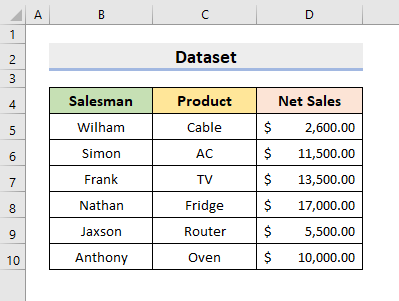
پریکٹس ورک بک ڈاؤن لوڈ کریں
خود سے مشق کرنے کے لیے، درج ذیل ورک بک ڈاؤن لوڈ کریں۔
غلطیاں اور ان کا مطلب.xlsx
15 مختلف ایکسل میں غلطیاں اور ان کے معنی
ایکسل میں مختلف قسم کی خرابیاں ہو سکتی ہیں۔ ان میں سے کچھ فارمولہ کی خرابیاں ہیں۔ جب ہم فارمولے میں غلط فنکشن کا نام ٹائپ کرتے ہیں یا دلیل میں غلط حوالہ ڈیٹا داخل کرتے ہیں، تو ایکسل سیل ویلیو دکھاتا ہے جو # سے شروع ہوتا ہے۔ اس قسم کی خرابی فارمولا ایرر ہے۔ دیگر خرابیاں فائل کی خرابیاں ہیں۔ جب ایکسل فائل خراب ہو جاتی ہے یا ایکسل ورژن سے مطابقت نہیں رکھتی ہے، تو یہ خرابی ہوتی ہے۔ اس لیے، تفصیل سے جاننے کے لیے مضمون کے ساتھ عمل کریں۔
ایکسل میں فارمولہ کی خرابیاں اور ان کے معنی
1. ##### خرابی
سب سے عام غلطی Excel ##### خرابی ہے۔ لیکن، یہ فارمولہ پر مبنی غلطی نہیں ہے۔ایسا کالم کی چوڑائی بہت چھوٹا ہونے کی وجہ سے ہوتا ہے اور اس طرح، سیل کی پوری اقدار نہیں دکھا سکتا۔
درج ذیل ڈیٹاسیٹ میں، کالم D میں #### # خرابی۔
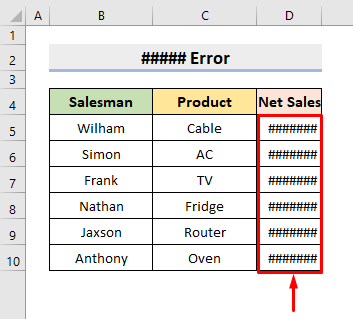
حل:
کالم کی چوڑائی کو دائیں جانب کی باؤنڈری کو گھسیٹ کر بڑھائیں اور آپ قدروں کو صحیح طریقے سے دیکھ سکیں گے۔
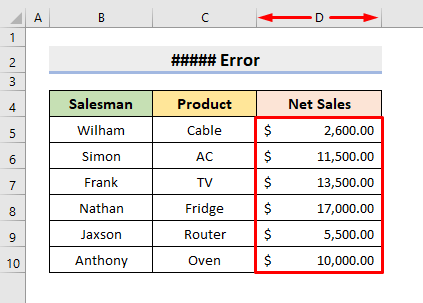
مزید پڑھیں: ایکسل میں REF کی خرابی (9 مناسب مثالیں)
2. # DIV/0 ایرر
یہ ایرر اس وقت ظاہر ہوتا ہے جب ہم کسی بھی نمبر یا سیل ویلیو کو 0 سے تقسیم کرتے ہیں۔
یہاں، سیل E5 میں، بطور ہم D5 کو 0 سے تقسیم کرنے کی کوشش کرتے ہیں، یہ #DIV/0! دکھاتا ہے۔
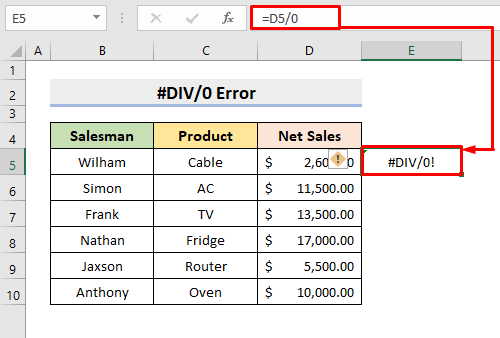
حل:
تقسیم D5 کسی بھی قدر سے 0 کے علاوہ، خرابی واقع نہیں ہوگی۔
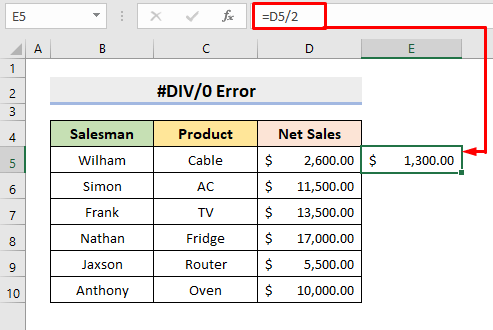
3. #NAME؟ خرابی
ایک اور فارمولہ کی خرابی جس کا ہمیں Excel میں سامنا ہے وہ ہے #NAME! خرابی ۔ اگر ہم فنکشن کا نام لکھنے میں ہجے کی غلطی کرتے ہیں، تو Excel اس غلطی کو ظاہر کرتا ہے۔ مزید یہ کہ، یہ مسئلہ اس وقت ہوتا ہے جب Excel فارمولے میں موجود متن کو پہچاننے کے قابل نہیں ہوتا ہے۔ اس صورت میں، ہم D5:D10 کی حد سے زیادہ سے زیادہ خالص فروخت تلاش کرنے کی کوشش کریں گے۔
نیچے ڈیٹاسیٹ میں، Excel سیل E5 میں فارمولے کو نہیں پہچان سکتا۔
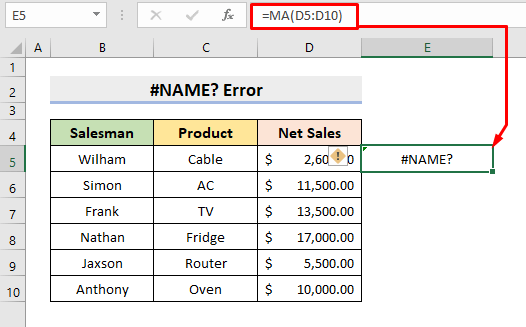
حل:
<1 کی بجائے>MA فارمولے میں، MAX ٹائپ کریں اور آپ کو درست قیمت ملے گی۔
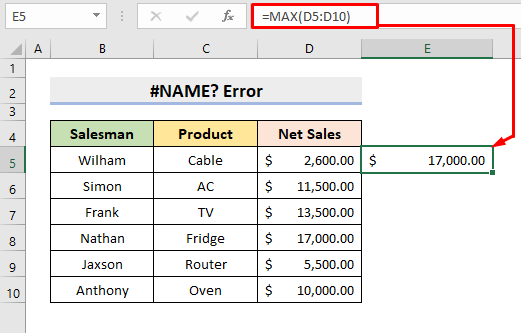
مزید پڑھیں: وجوہات اور اصلاحات ایکسل میں NAME کی خرابی (10 مثالیں)
4. #N/A! ایرر
اس ایرر کا مطلب ہے ' دستیاب نہیں '۔ یہ خرابی اس وقت پیدا ہوتی ہے جب فارمولہ میں موجود کوئی فنکشن حوالہ شدہ ڈیٹا کو تلاش کرنے میں ناکام ہوجاتا ہے۔ یہ زیادہ تر تلاش کے افعال کے ساتھ ہوتا ہے۔
دئے گئے ڈیٹاسیٹ میں، ہم سیل F5 رینج B5:D10 میں ڈیٹا تلاش کرنے کی کوشش کریں گے۔ لیکن، #NA! خرابی ہوتی ہے۔ اگر ہم غور سے دیکھیں گے تو ہم دیکھیں گے کہ F5 سیل ویلیو رینج میں موجود نہیں ہے۔
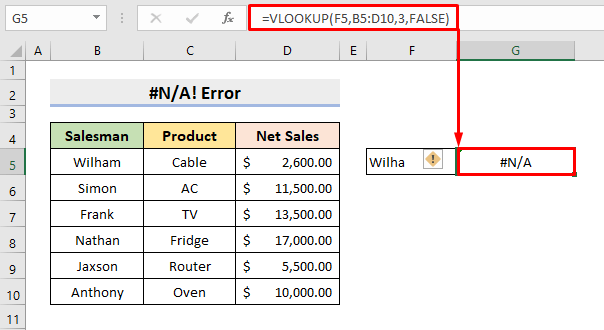
حل:<2
ریفرنس ڈیٹا کو صحیح طریقے سے داخل کریں۔ اس مثال میں، سیل F5 میں ولہم ٹائپ کریں۔ لہذا، یہ نیٹ سیلز کی رقم وِلہم واپس کرے گا۔
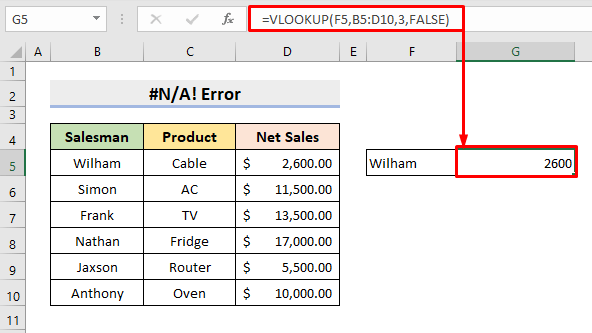
5. #REF! خرابی
#REF! Error بھی ایک عام خرابی ہے جو اس وقت پیدا ہوتی ہے جب ہم غلطی سے کسی بھی قطار یا کالم کو حذف کردیتے ہیں جس کا ہم نے فارمولے میں حوالہ دیا ہے۔ یہ اس وقت بھی پیدا ہو سکتا ہے جب ہم فارمولوں کو کسی مختلف جگہ پر متعلقہ حوالہ جات کے ساتھ کاپی اور پیسٹ کرتے ہیں۔
اس صورت میں، ہم سیلز D5 ، D6، اور D7 سیل میں E5 ۔
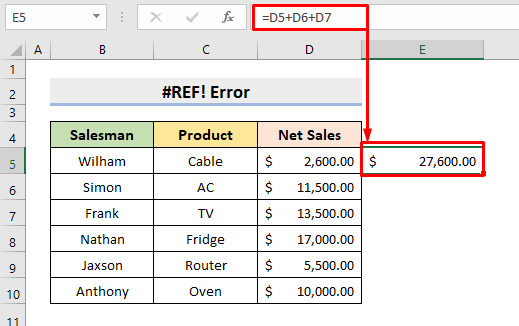
لیکن، جیسا کہ ہم 7ویں قطار کو حذف کرتے ہیں، #REF! خرابی سیل E5 میں ہوتی ہے۔
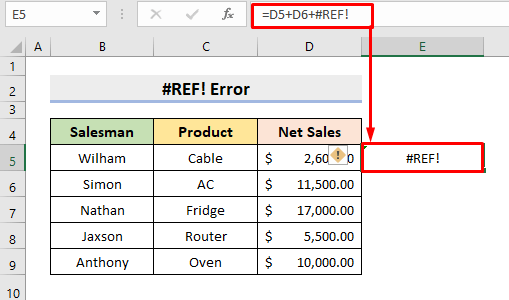
حل:
اس مسئلے کو حل کرنے کے لیے، ٹائپ کریں سیلز کے لیے دوبارہ فارمولہ D5 اور D6 ۔ نتیجے کے طور پر، آپ کو صحیح قدر ملے گی۔
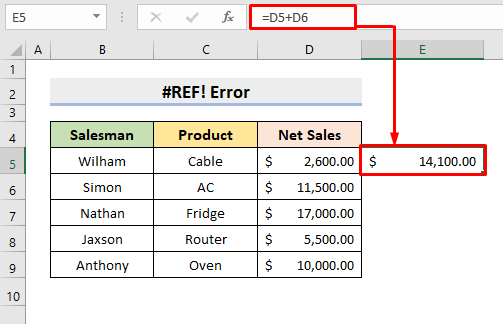
مزید پڑھیں: #REF کو کیسے ٹھیک کریں! ایکسل میں خرابی (6 حل)
6. #VALUE! خرابی
جب کوئی قدر درست نہیں ہے۔ٹائپ کریں، یا جب ہم غلط قسم کی فنکشن آرگیومنٹ استعمال کرتے ہیں تو یہ #VALUE! خرابی ہوتی ہے۔
اس مثال میں، ہم سیلز D5 اور C5 سیل E5 میں شامل کرنے کی کوشش کرتے ہیں۔ لیکن، چونکہ دونوں سیلز کے لیے ڈیٹا کی قسم ایک جیسی نہیں ہے، اس لیے خرابی پیدا ہوتی ہے۔
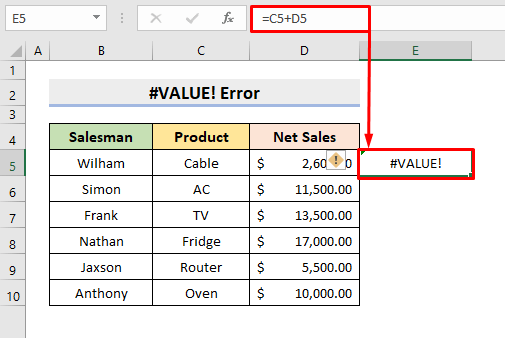
حل:
سے بچنے کے لیے یہ غلطی، فارمولے میں ایک ہی قسم کے ڈیٹا ٹائپ کو داخل کریں۔ یہاں، C5 کے بجائے، D6 ٹائپ کریں اور اس سے نتیجہ آئے گا۔
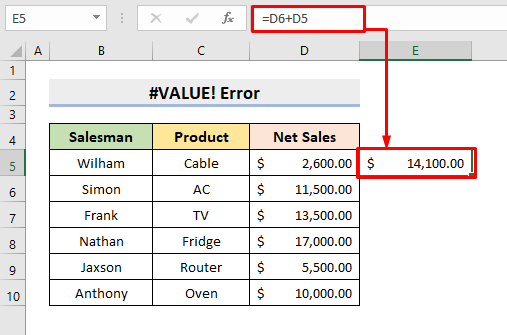
مزید پڑھیں: ایکسل میں VALUE خرابی: 7 وجوہات کے ساتھ حل
7. #NUM! خرابی
یہ خرابی اس وقت پیدا ہوتی ہے جب فارمولے میں اس آپریشن میں غلط عددی ڈیٹا ہوتا ہے اور حسابات ناممکن ہو جاتے ہیں۔
نیچے ڈیٹا سیٹ سیل کی مربع جڑ تلاش کرنے کی کوشش کرتا ہے D6 . لیکن، D6 ایک منفی نمبر ہے اور ہم جانتے ہیں، منفی نمبر کے مربع جڑ کی گنتی کرنا ممکن نہیں ہے۔ اس طرح، #NUM! خرابی دکھائی دیتی ہے۔
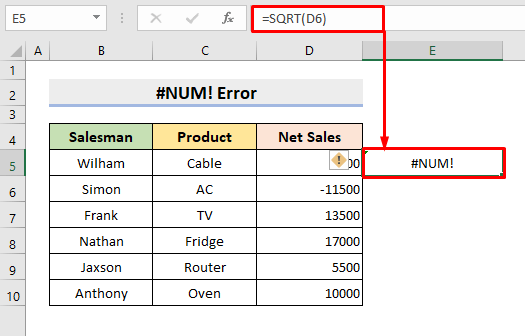
حل:
سیل D6 قدر سے مائنس کو ہٹا دیں اور یہ فوری طور پر مربع جڑ واپس کر دے گا۔
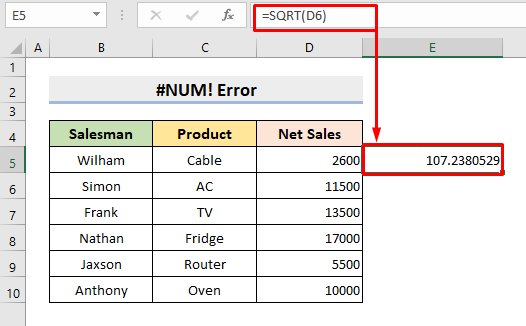
متعلقہ مواد: ایکسل کی خرابی: اس سیل میں نمبر کو ٹیکسٹ کے طور پر فارمیٹ کیا گیا ہے (7 اصلاحات)
8. #NULL! خرابی
یہ خرابی اس وقت ہوتی ہے جب ہم فنکشن آرگیومینٹ میں کوما یا کولن کی بجائے اسپیس رکھتے ہیں۔
مندرجہ ذیل ڈیٹاسیٹ میں، ہم رینج D5:D6 میں اقدار کو شامل کرنے کے لیے SUM فنکشن استعمال کرتے ہیں۔ چونکہ ہم اس کے بجائے ایک جگہ داخل کرتے ہیں۔ D5 اور D10 کے درمیان بڑی آنت، #NULL! خرابی پیش آتی ہے۔
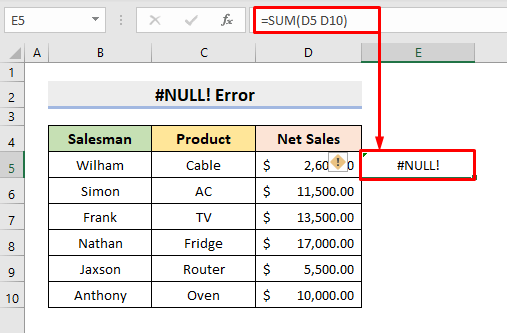
حل:
جگہ کولون کے درمیان D5 اور D10 اور آپ کو نتیجہ ملے گا۔
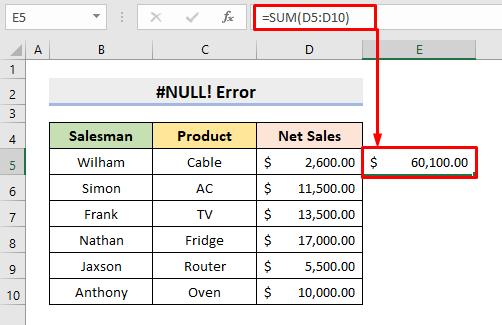
9. سرکلر ریفرنس ایرر
جب ہم اسی سیل کا حوالہ دیتے ہیں جس میں ہم فارمولہ لکھ رہے ہیں، تو سرکلر ریفرنس ایرر ہوتا ہے اس سے حساب کی غلط قیمت نکلتی ہے۔
یہاں، سیل E5 میں، ہم ایک فارمولا لکھتے ہیں لیکن E5 دلیل میں ایک حوالہ ڈیٹا بھی ہے۔ جیسے ہی ہم Enter دبائیں گے، ' – ' ظاہر ہوگا۔
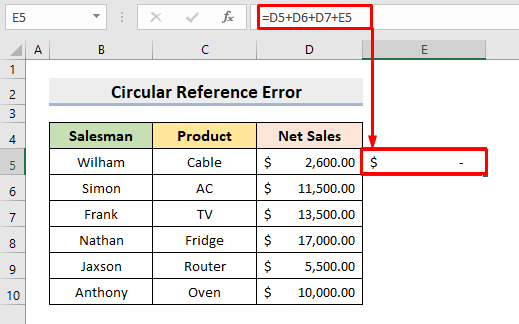
حل: <3
E5 فارمولے سے ہٹا دیں اور خرابی غائب ہو جائے گی۔
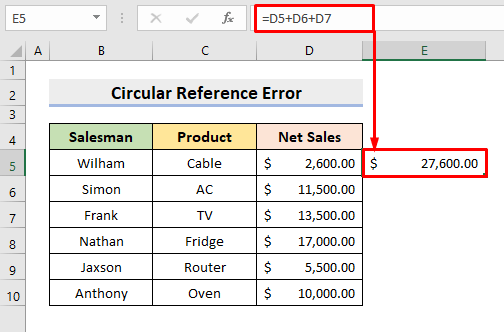
متعلقہ مواد: کیسے ایکسل میں قدر کی خرابی کو دور کریں (4 فوری طریقے)
10. #SPILL! خرابی
یہ خرابی اس وقت پیدا ہوتی ہے جب بھی کوئی فارمولہ ایک اسپل رینج دیتا ہے جو پہلے سے ایک قدر پر مشتمل سیل میں چلتا ہے۔
اس مثال میں، ہم استعمال کریں گے UNIQUE کالم B سیل E5 میں شروع ہونے والی اسپل رینج میں منفرد ناموں کو نکالنے کے لیے فنکشن۔ لیکن، E7 پہلے ہی دیے گئے ڈیٹاسیٹ میں مصروف ہے۔ اس طرح #SPILL! خرابی ظاہر ہوتی ہے۔
32>
حل:
E7 میں مصروف سیل قدر کو حذف کریں۔ نتیجتاً، فارمولہ منفرد نام لوٹائے گا۔
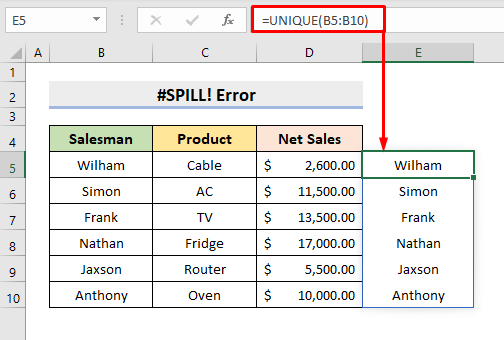
11. #CALC! خرابی
اگر ایک فارمولہ ایک صف کے ساتھ حساب کی غلطی پر چلتا ہے،1 C5:C10 جو موجود نہیں ہے۔ لہذا، خرابی ظاہر ہوتی ہے۔
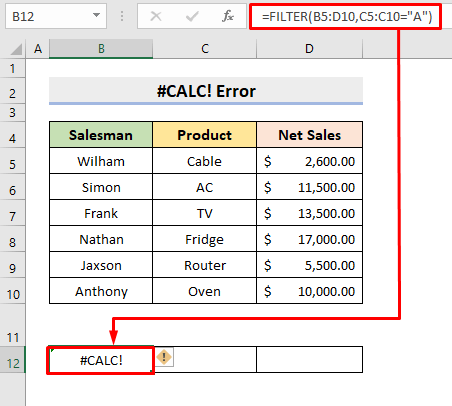
حل:
تبدیل کریں A کو AC <کے ساتھ 2>اور یہ نتیجہ واپس کر دے گا۔
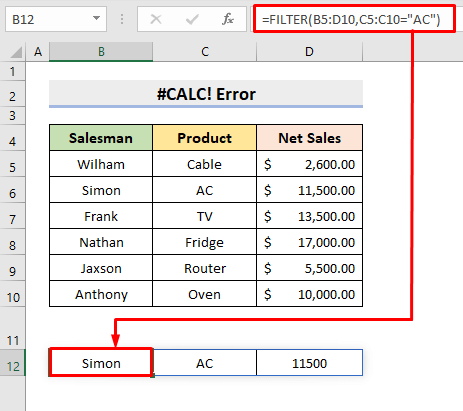
ایکسل میں فائل کی خرابیاں اور ان کے معنی
1. "فائل کرپٹ ہے اور اسے کھولا نہیں جا سکتا" خرابی
اگر آپ اپنے ایکسل کو اپ گریڈ کرتے ہیں، تو بہت زیادہ امکان ہے کہ آپ کو یہ ایرر میسج نظر آئے گا۔ لیکن، یہ فکر کرنے کی کوئی بات نہیں ہے۔ اس لیے، مسئلہ کو حل کرنے کے لیے نیچے دی گئی سیٹنگز کو تبدیل کریں۔
STEPS:
- سب سے پہلے، فائل ٹیب پر کلک کریں اور منتخب کریں ایکسل میں اختیارات ۔
- پھر، ایکسل آپشنز ونڈو سے ٹرسٹ سینٹر منتخب کریں۔
- اس کے بعد، ٹرسٹ سینٹر کی ترتیبات کو منتخب کریں۔
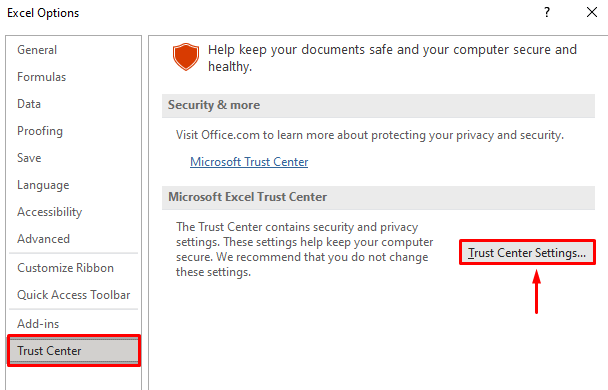
- ایک نئی ونڈو پاپ آؤٹ ہوگی۔
- آخر میں ، محفوظ منظر میں، نیچے دکھائے گئے تمام اختیارات کو غیر چیک کریں اور دبائیں ٹھیک ہے ۔
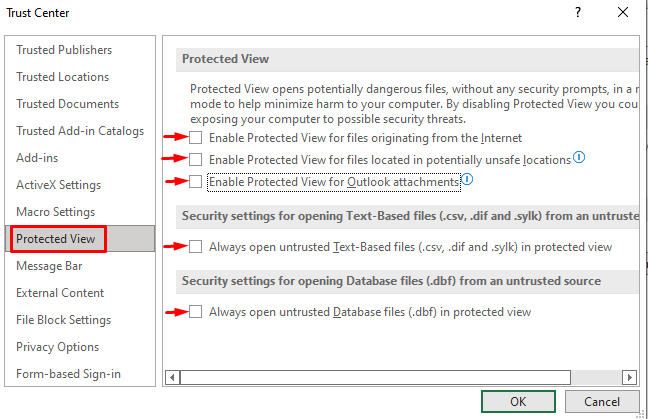
2۔ “ Excel فائل '(filename)'.xlsx نہیں کھول سکتا ہے خرابی
اگر آپ جس فائل کو کھولنے کی کوشش کر رہے ہیں وہ Excel ورژن کے ساتھ مطابقت نہیں رکھتی اور اگر یہ خراب یا خراب ہے، یہ غلطی کا پیغام ظاہر ہوتا ہے۔ لہذا، مسئلے کو حل کرنے کے لیے نیچے دیے گئے مراحل پر عمل کریں۔
STEPS:
- شروع میں، Excel کھولیں اور منتخب کریں ٹیب فائل ۔
- پھر، منتخب کریں برآمد کریں ،اور وہاں فائل کی قسم تبدیل کریں کو منتخب کریں۔
- آخر میں، فائل کی شکل تبدیل کریں اور نئی فائل کو محفوظ کریں۔
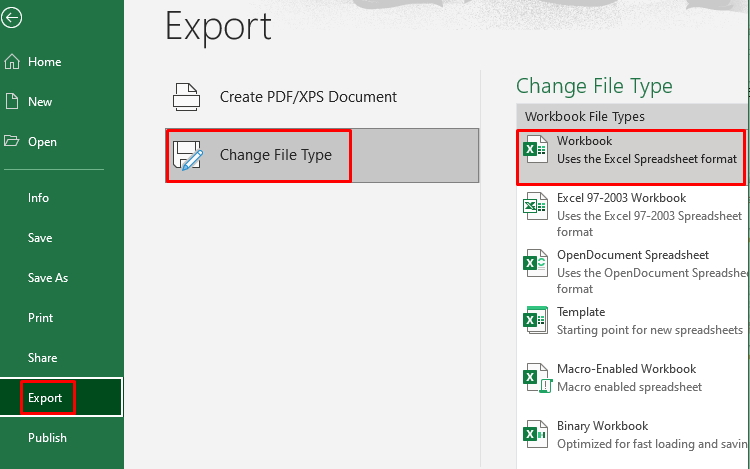
3. “ دستاویز کو آخری بار کھولنے پر ایک سنگین خرابی پیدا ہوئی تھی “ خرابی
اگر Excel فائل فہرست میں شامل ہے غیر فعال فائلوں کی، یہ سنگین غلطیوں کا سبب بنے گی۔ لیکن، آپ ذیل میں دیے گئے اقدامات کے ساتھ اس ایرر میسج کو ٹھیک کر سکتے ہیں۔
STEPS:
- پہلے، Excel میں، منتخب کریں فائل ٹیب۔
- پھر، اختیارات کو منتخب کریں۔
- اس کے بعد، ایڈ انز ٹیب میں، منتخب کریں 1>COM Add-Ins مینج باکس میں۔
- بعد میں، گو پر کلک کریں۔
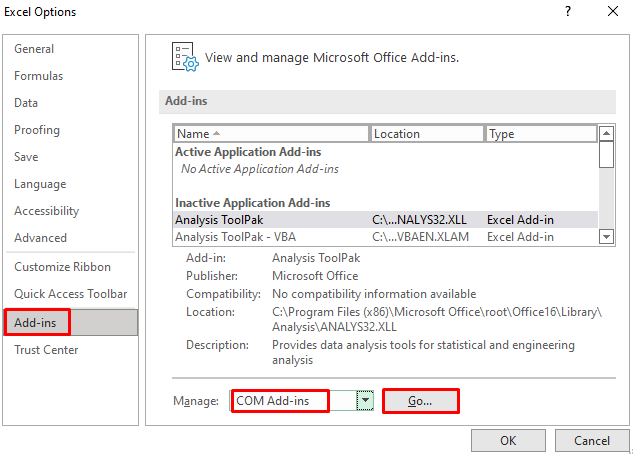
- ایک ڈائیلاگ باکس پاپ آؤٹ ہو جائے گا، اور وہاں، Add-ins دستیاب ہے سیکشن میں تمام باکسز کو غیر نشان زد کریں۔
- آخر میں، ٹھیک ہے<کو دبائیں 2>۔
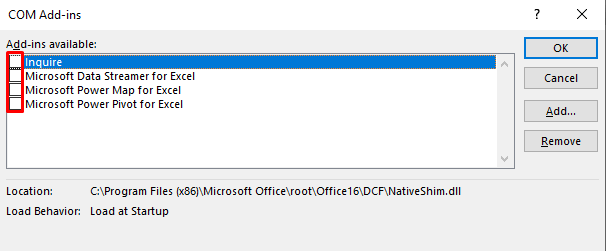
- اب، سیٹ اپ مکمل کرنے کے لیے ایپلیکیشن کو دوبارہ شروع کریں۔
4. "ایک مسئلہ تھا۔ پروگرام کو کمانڈ بھیجنا” ایرر
یہ ایرر میسج اس وقت پیدا ہوتا ہے جب ایکسل فائل میں چلنے والا عمل Excel کو بند نہیں ہونے دیتا۔ لہذا، مسئلے کو حل کرنے کے لیے اقدامات پر عمل کریں۔
اقدامات:
- سب سے پہلے، فائل ٹیب کو منتخب کریں اور <1 کو منتخب کریں۔>اختیارات Excel میں۔
- پھر، ایڈوانسڈ کو منتخب کریں۔
- اس کے بعد، جنرل سیکشن میں , Dynamic Data Exchange استعمال کرنے والی دیگر ایپلیکیشنز کو نظر انداز کریں (DDE) باکس کو غیر نشان زد کریں۔
- بالآخر، دبائیں ٹھیک ہے .
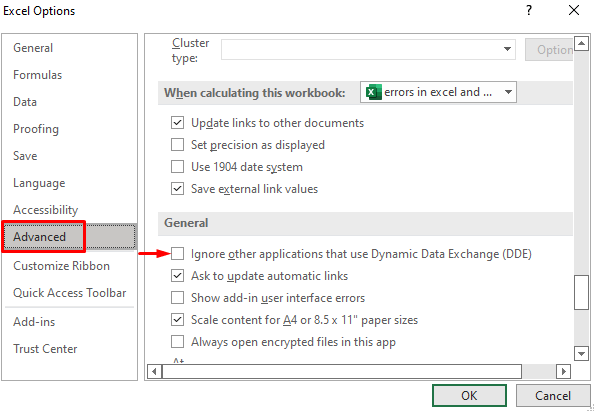
ایکسل کی خرابیوں کو چیک کرنے کے فنکشنز
1. ISERROR فنکشن
ہم استعمال کر سکتے ہیں ISERROR فنکشن یہ چیک کرنے کے لیے کہ آیا ہمارے لاگو کردہ فنکشن میں کوئی خرابی تو نہیں ہے۔
نیچے ڈیٹاسیٹ میں، سیل E5 ایک فارمولہ پر مشتمل ہے۔
اقدامات:
- سب سے پہلے، سیل E5 میں، فارمولہ ٹائپ کریں:
=IF(ISERROR(C5+D5),"Error",C5+D5)
- پھر، دبائیں Enter اور یہ Error لوٹائے گا۔
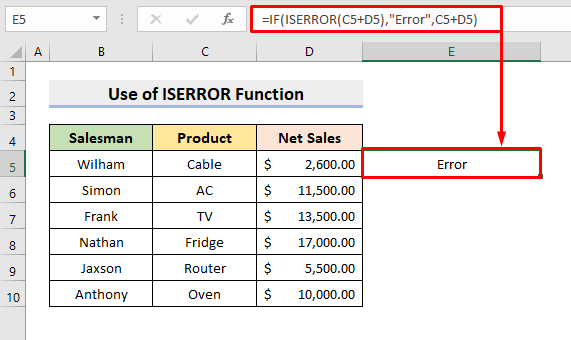
IF فنکشن یہ معلوم کرتا ہے کہ آیا کوئی خاص شرط پوری ہوئی ہے یا نہیں۔ اس مثال میں، حالت ISERROR فنکشن ہے۔ اگر شرط مطمئن ہو جاتی ہے، تو یہ ایک خرابی لوٹائے گی۔ ISERROR فنکشن یہ دیکھنے کے لیے چیک کرتا ہے کہ آیا C5+D5 میں کوئی خرابی ہے۔ چونکہ C5 ایک متن ہے، فارمولہ کام نہیں کرے گا اور یہ ایک خرابی لوٹائے گا۔
2. مجموعی فنکشن
The مجموعی فنکشن کسی بھی خامی کی قدروں کو نظر انداز کرتے ہوئے حساب کرتا ہے۔
اس مثال میں، ہم رینج D5:D10 کا مجموعہ تلاش کرنا چاہتے ہیں۔ اب، اگر ہم سیل E5 میں SUM فنکشن استعمال کرتے ہیں، تو یہ ایرر لوٹائے گا کیونکہ ہمارے سیل D6 میں ایرر ویلیو ہے۔
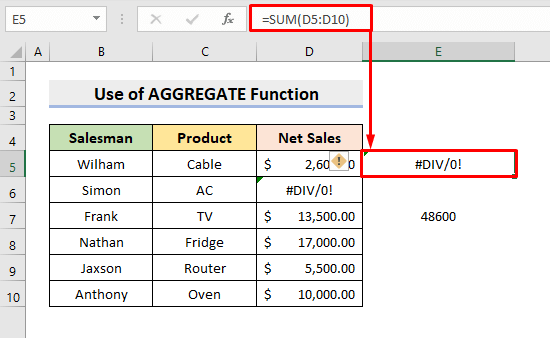
لیکن، ہم D6 میں ایرر ویلیو کو نظر انداز کرنے کے لیے AGGREGATE فنکشن استعمال کر سکتے ہیں۔
STEPS:
- سب سے پہلے، سیل E7 میں، فارمولا ٹائپ کریں:
=AGGREGATE(9,7,D5:D10)
- پھر، Enter دبائیں اور یہ نتیجہ واپس کر دے گا۔

نوٹ: 9 SUM کے لیے فنکشن نمبر ہے، 7 چھپی ہوئی قطاروں اور غلطی کی اقدار کو نظر انداز کرنے کا اختیار ہے اور D5:D10 ہے رینج۔
نتیجہ
اب سے، آپ Excel میں خرابیوں کے مطلب سمجھ سکیں گے اور ان کو اوپر بیان کردہ طریقوں سے حل کریں۔ انہیں استعمال کرتے رہیں اور ہمیں بتائیں کہ کیا آپ کے پاس کام کرنے کے مزید طریقے ہیں۔ ذیل میں تبصرے کے سیکشن میں تبصرے، تجاویز، یا سوالات چھوڑنا نہ بھولیں۔

